- 系统
- 教程
- 软件
- 安卓
时间:2021-03-26 来源:u小马 访问:次
Win10专业版玩游戏弹回桌面怎么办?相信很多朋友有遇到过Win10专业版玩游戏弹回桌面的情况,那么Win10专业版玩游戏弹回桌面怎么办呢?如果不解决这个问题,就不能很好的玩游戏了,所以针对Win10专业版玩游戏弹回桌面怎么办的问题,下面小编一起来看看Win10玩游戏弹回桌面解决方法。
Win10专业版玩游戏弹回桌面方法一:
1、按下键盘组合键Win+R键,在弹出的运行窗口中输gpedit.msc,点击确定;
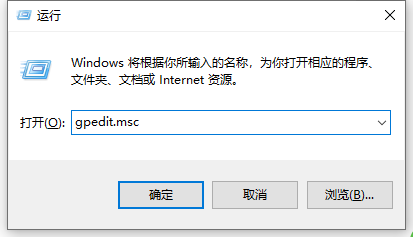
2、依次展开到:计算机配置--管理模板--Windows组件,找到应用程序兼容性;
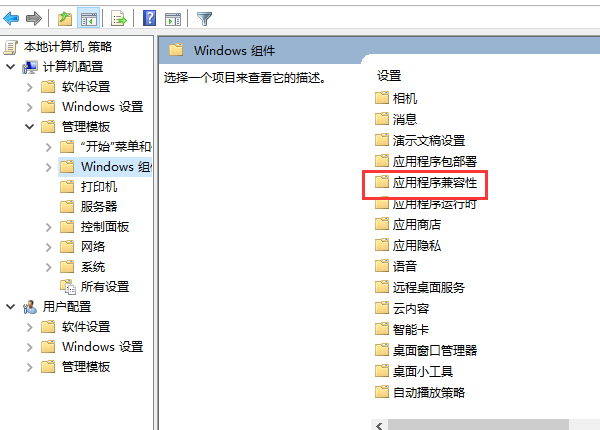
3、双击这个应用程序兼容性文件夹,找到关闭应用程序兼容性引擎,选中后鼠标右键点击,选编辑;
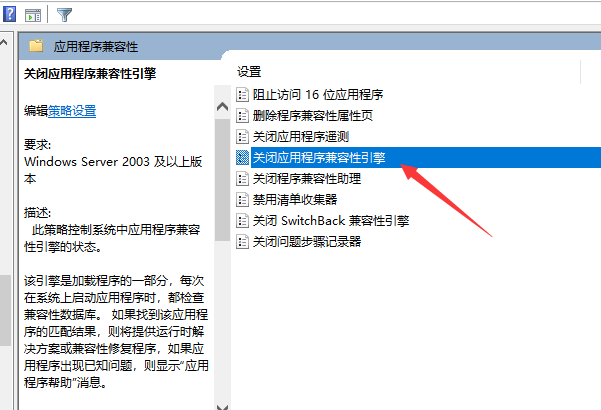
4、在弹出的新窗口中,选择已启用,并点击确定;
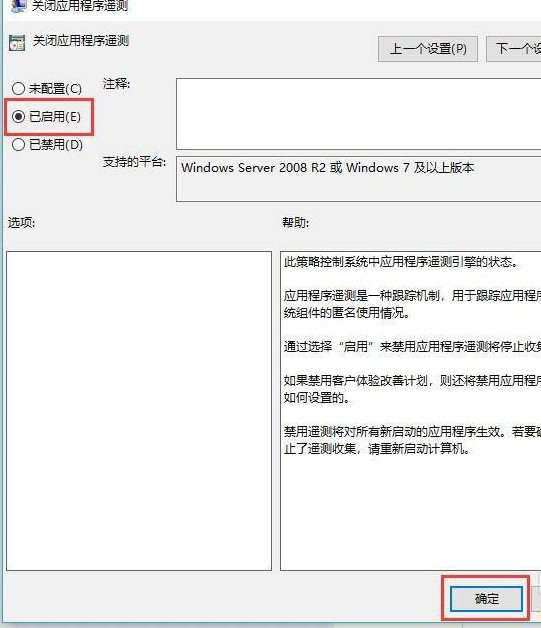
5、在同样的目录下,选中关闭程序兼容性助理,鼠标右键点击选择编辑;
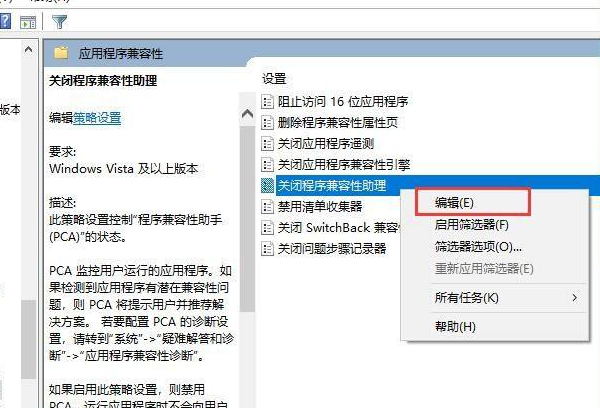
6、同样选择已启用,再点击确定即可。
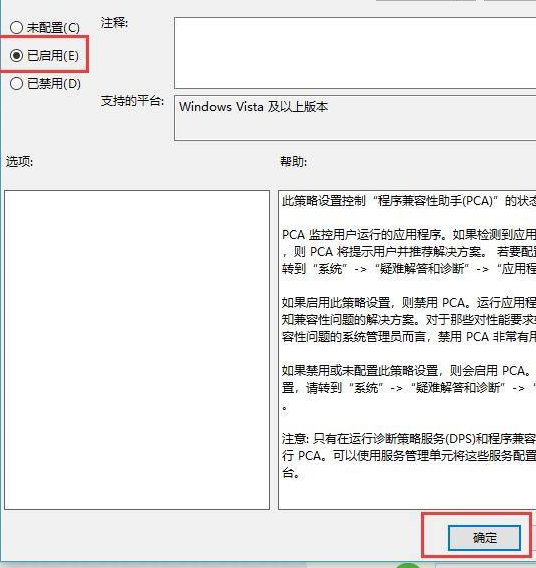
Win10专业版玩游戏弹回桌面方法二:
1、首先在Win10下,右键点击开始按钮,然后选择运行。

2、接下来在打开的Windows10的运行窗口中输入命令regedit后点击确定按钮运行该命令。
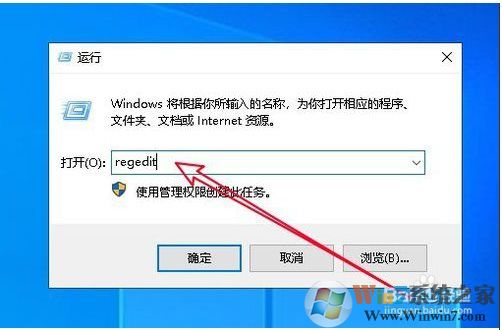
3、在打开的注册表编辑器窗口中定位到HKEY_LOCAL_MACHINESYSTEMCurrentControlSetControlGraphicsDriversConfigurationACR0234LRY0D0088515_10_07DB_C5^844FE9C64384131F91C3A234BF983B2B